Сбои в работе Асика: не видит компьютер
Содержание
 ASIC-miner не запускается, как правило, при неправильной настройке или невыполнении правил подключения оборудования. Кроме того, в процессе работы возможны сбои аппарата, вызванные неисправностью каких-либо элементов блока. Ниже рассмотрим, как выполняется настройка асика (на примере Bitmain Antminer S9), а также разберём проблемные ситуации, которые возникают в процессе эксплуатации.
ASIC-miner не запускается, как правило, при неправильной настройке или невыполнении правил подключения оборудования. Кроме того, в процессе работы возможны сбои аппарата, вызванные неисправностью каких-либо элементов блока. Ниже рассмотрим, как выполняется настройка асика (на примере Bitmain Antminer S9), а также разберём проблемные ситуации, которые возникают в процессе эксплуатации.
Компьютер не видит асик — в чём причина?
Многие участники сети неправильно подключают и настраивают ASIC-майнер, из-за чего последний не распознаётся ПК и не выполняет прямых задач. Это касается всех моделей асиков — BW-21 Litecoin ASIC miner (на Scrypt), Bitmain Antminer S9 (для SHA-256) и других. Если компьютер не видит асик, это говорит об ошибке в процессе настройки оборудования.
Перед началом работы стоит разобраться с особенностями аппарата:
- Для начала подключаем блок питания к основной части с помощью разъёмов, после чего включаем питающий штекер.
- Изучаем назначение разъёмов. В устройстве предусмотрен порт для карты памяти SD (применяется для программирования аппарата), выход Ethernet (для подключения локальной сети и соединения с Интернетом).
- Обращаем внимание на кнопки. В аппарате имеется Reset (для сброса к заводским настройкам). Если майнер допустил ошибки в процессе ввода сведений и асик не виден в сети, требуется нажать Reset и ввести настройки заново. Ещё одна кнопка (IP Report) требуется, чтобы определить IP ASIC-майнера и правильно подключить устройство. Эту работу проще сделать с помощью роутера.
Проверяем ещё раз правильность подключения. Для этого обращаем внимание на специальные индикаторы. Если горит зелёная лампочка (Normal), это свидетельствует о бесперебойной работе асика. Свечение красного индикатора (Fault) говорит о появлении ошибок в функционировании. Стоит учесть, что в течение первых пяти минут с момента пуска ASIC-майнера может гореть красный индикатор. Это не считается отклонением, если светодиод погас по истечению упомянутого времени.
Настройка асика Bitmain Antminer S9 проходит в несколько этапов.
Подключение
Устанавливаем асик в удобном месте, после чего подключаем к Сети. Наиболее удобный вариант — коммутация с применением LAN-провода через беспроводный роутер или SWITCH. В обычном роутере предусмотрено четыре порта. В коробке идёт кабель небольшой длины. Если его не хватает, придётся купить отдельно более длинный. Работники магазина не только отрежут требуемую длину, но и установят коннекторы. Как только подключение произведено можно переходить к основной настройке.
Уточнение IP
Далее требуется выяснить IP-адрес для подключения. Если этого не сделать, компьютер может не увидеть асик. Чтобы узнать адрес майнера, входим через ПК в интерфейс управления роутером (через беспроводную сеть или провод). Для этого требуется набрать в адресной строке следующие цифры — 192.168.0.1. Если этот вариант не подошёл, пробуем изменить предпоследнюю цифру на «1».
Далее указываем пароль, который устанавливается по умолчанию. Логин, как правило, неизменный — admin, а пароль может быть admin, 1111 или 1234. Сочетание зависит от производителя. Как правило, эти сведения указываются на нижней части устройства.
Переходим в раздел «Клиенты» и видим перечень, в котором отражается название майнера antminer. Возле этой надписи будет интересующий IP-адрес. К примеру, 192.168.1.27. Чтобы зайти в асик, требуется прописать этот IP в поисковой строке браузера.
Работа с интерфейсом и выбор пула
При первом запуске по умолчанию система выставляет логии и пароль одинаковыми — root. После входа майнер видит перед собой сведения по ASIC miner. Рассматриваемый аппарат (Bitmain Antminer S9) майнит криптовалюту на алгоритме SHA-256. Исходя из этого, требуется настраивать сам процесс добычи монет. Для начала стоит выбрать криптовалюту, после чего определиться с пулом.
Чтобы добывать Биткоин, рекомендуется отдать предпочтение Antpool, который занимает почти пятую часть сети Bitcoin. Преимущества сервиса заключаются в удобстве настройки, отсутствии комиссий, наличии русскоязычного интерфейса. Второй вариант (F2pool) не менее востребован у майнеров, но имеет более сложный для понимания интерфейс. В первом случае выплаты осуществляются по системе PPNLS, а во втором — PPS, поэтому взимается комиссия, равная 4 %.
Настройка пула
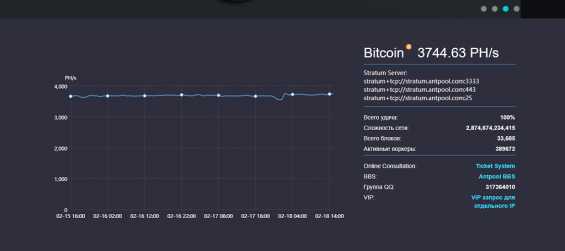
Если компьютер не видит асик, требуется ещё раз пройти указанные выше шаги. При отсутствии сбоев можно приступать к настройке пула. Для этого требуется пройти такой алгоритм:
- Входим в раздел регистрации по ссылке account.bitmain.com.
- Проходим процедуру регистрации (указываем e-mail и пароль).
- Прописываем каптчу, которую требует система.
- Ставим отметку о согласии с созданием учётной записи.
- Привязываем телефон (на него поступает SMS).
- Переходим на сайт пула antpool.com и нажимам на вход.
- Вводим сведения (ID юзера).
- Создаём воркера в панели. Здесь допускается указание цифры (для удобства). В дальнейшем можно возвращаться на эту страницу со статистической информацией.
Теперь приступаем к настройке самого Bitmain Antminer S9:
- Входим в конфигурацию майнера и раздел главных настроек.
- Указываем URL адреса и порты пула. К примеру, для Antpool они будут иметь следующий вид — stratum+tcp://p2p.antpool.com:Х (где для первого порта Х — 3333, а для второго — 25). Третье поле заполнять не требуется.
- В секции рабочего указываем ID юзера, которое прописывалось при регистрации. Через точку пишется название воркера, созданного ранее, к примеру, 3. В разделе пароля ничего указывать не требуется.
- Сохраняем и применяем настройки, выжидаем в течение пяти минут.
Если добыча криптовалюты не началась, требуется перезагрузить устройство. Чтобы выяснить, запущен процесс майнинга или нет, нужно перейти в раздел статуса веб-интерфейса и посмотреть на скорость майнера. Через время посмотрите статистику и убедитесь, что процесс добычи запущен.
Если асик не виден в сети или процесс майнинга не начинается, допущена ошибка в рассмотренном выше алгоритме. Важно учесть, что статистика появляется не сразу, а где-то спустя 30 минут.
Не работает одна плата асика и другие трудности
В процессе эксплуатации и подключения майнеры сталкиваются со многими трудностями. Рассмотрим распространенные проблемы.
Асик USB (модель ASIC Miner Block Eruter Rev3) не работает с установленным софтом
Некоторые пользователи жалуются, что при подключении USB-асика сам порт не распознаёт майнер. При этом устройство появляется в перечне, но добыча монет не начинается. Для решения проблемы требуется установить новую версию майнера. Кроме того, помогает инсталляция драйвера Задига.
Сбои в работе платы
Возможны ситуации, когда не работает одна плата асика и не получается подключиться к майнеру через сеть. Кнопки для перезапуска, а также IP Reporter не срабатывают. При этом светодиоды светятся, а кулеры работают. В такой ситуации требуется перезапустить асик путем включения и отключения. Если это не помогло, проблема в микросхеме, которая отвечает за Ethernet. Её требуется отнести специалисту для ремонта, который точно определит неисправность с помощью осциллографа.
Снижение мощности во время работы
В процессе майнинга на Bitmain Antminer S9 через 7–9 часов с момента включения резко снижается мощность на 1 Терахэш и более. После перезагрузки всё восстанавливается, но через указанный временной промежуток система появляется вновь. Переключение шлейфов и выполнение иных поверхностных работ не даёт результатов. При этом чипы нагреваются до температуры 100–110 градусов Цельсия. Изменение прошивки не даёт результатов. Платы чистые, с радиаторами проблем нет. Внешне устройство работоспособно, но своих задач не выполняет.
Одна из вероятных причин неисправности — частый перегрев платы (если эта проблема имела место). Рекомендуется проверить БП и отключить одну плату. Такой подход позволяет разгрузить блок питания и посмотреть, повторяется неисправность или нет. Если майнер нормально работает после отключения, проблема в блоке питания. Все манипуляции рекомендуется делать только после отключения напряжения.
Не запускается Bitmain Antminer S9
После остановки майнинга асик больше не пускается. При этом вентиляторы вращаются, но не набирают необходимых оборотов. Зелёные индикаторы зажигаются, но после начинают моргать. Красная лампочка также мигает, а через какое-то время гаснет. Нажатие на кнопку сброса не помогает.
Для решения проблемы требуется измерить напряжение на выходе БП и попробовать запустить только одну контрольную плату. При отсутствии напряжения можно говорить о выходе из строя асика.
Практика показывает, что большая часть неисправностей связана с неправильной настройкой ASIC-майнера. Если следовать инструкции, трудностей с поиском асика не возникает. При более глобальных проблемах, рассмотренных выше, может потребоваться помощь специалистов.
ecrypto.ru
Как подключить асик? Майним криптовалюту на asic antiminer
Инструкция:
1. От блока питания отходят 10 коннкеторов 6-pin с жёлто-чёрными проводами. Девять из них надо вставить в белые пластмассовые гнёзда на корпусе майнера до чётко слышимого щелчка. Один коннектор подсоединяется к плате управления. Гнездо для этого коннектора стоит отдельно, на расстоянии от девяти гнёзд.
2. Подключите сетевой кабель и шнур питания.
3. Как только включатся вентиляторы (это происходит секунд через 15–20) — вы услышите шум. Смотрим на сигнальные лампочки: индикатор сети мигает зелёным, лампочка питания — тоже. Если всё так, то майнер полностью в рабочем состоянии.
4. Теперь надо подключить асик к компьютеру. Для этого нужно найти IP-адрес устройства. Это можно сделать с помощью IP-сканера или домашней страницы роутера. Копируем IP-адрес.
5. Как зайти в веб-интерфейс майнера? Чтобы в него попасть, в адресной строке браузера введите скопированный с IP-адрес асика. Вы увидите окно внутреннего браузера.

Майним криптовалюту на asic antiminer особенности подключения
Чтобы подключить асик к пулу и начать майнить криптовалюту, нам нужно зарегистрироваться на официальном сайте производителя.
1. Зайдите на сайте bitmain.com и зарегистрируйтесь.
2. Откройте вкладку «Miner General Configuration». Данные нашего аккаунта (логин), который мы только что зарегистрировали, вводим в строку «Worker». В строке URL отображается адрес пула Bitmain. Одним из крупных пулов является Antpool.
3. В строке «Password» введите соответствующий пароль, который вы указали при регистрации.
4. Сохраните все введённые данные. Подождите, пока устройство перезагрузится. На этом этапе асик уже начал зарабатывать деньги, но нужно в этом удостовериться.
5. Откройте вкладку «Miner Status» и проверьте рабочие параметры. Вы увидите, что есть скорость, а температура чипов разогрелась до рабочей. И, главное, ASIC Status показывает одни нули, крестиков нет. Это значит, что подключение ASIC для майнинга прошло успешно, и процесс идет нормально, без каких-либо сбоев.

Перегружаем устройство и начинаем работать
Кстати, если крестики всё-таки появились, то нужно всего лишь перезагрузить устройство. После перезагрузки они исчезнут. Если нет, то напишите нам, чтобы решить проблему как можно быстрее.
Теперь оставьте ваш асик на 12 часов, например. Через 12 часов проверьте, сколько за это время устройство вам заработало. Для этого нужно зайти на сайт пула, который вы выбрали для майнинга. В нашем случае это Antpool.
1ghs.ru
Настройка antminer s9 и подключение
Привет. Недавно мы сделали обзор на асик — Обзор antminer s9, почитайте, там интересно и технические характеристики. Теперь решили выложить подробную инструкцию по подключению и настройка antminer s9 от bitmaim miner.
Сначала нам надо узнать как подключить antminer s9, к интернету и так далее. Но думаю блок вставить и в розетку воткнуть вы сможете, там все просто. Разберем физический интерфейс.
И так, по порядку.
SD card — слот для флешки, с помощью которой по надобности мы сможем совершить прошивку antminer s9. Пока она не требуется.
IP Report — кнопка при нажатии которой, специальная программа сообщает на какой локальном IP находится асик. В нашем случае проще узнать через роутер.
ETH — Ethernet вход для нашего шнура локалки, через который будет питать асик интернетом.
Reset — Маленькая кнопка, при нажатии на которую асик переходит к заводским настройкам. Нужна для того, если при не правильной настройке — вы больше не можете подключится к асику.
И два световых индикатора, Normal зеленый и Fault красный. Normal о говорит от том что все хорошо и асик работает. Fault говорит о неполадках. Внимание — после запуска первое время может (примерно 5 мин), может гореть Fault, это нормально, потом потухнет.
И так после того как поставили в удобное место, подключаем асик к интернету. Самый простой способ, это подключение LAN проводом к wifi роутеру, или к свитчу. В стандартом роутере есть 4 LAN порта, и обычно в комплекте есть коротки LAN кабель. Если хотите длинный, зайдите в компьютерный магазин, вам сделают и обо жмут коннекторами кабель любой длины. Я использую простой роутер от Асус, к нему питаю интернет. А от него идут кабели к асикам, а так же Wi fi. После того как подключили его к интернету нужно настроить сам майнинг.
Теперь нам надо узнать IP адрес нашего асика. Заходим на роутер через компьютер подключенный к нему, без разницы шнуром или через wi fi. Что бы зайти на роутер, в браузере надо ввести его адрес. Это обычно 192.168.0.1 или 192.168.1.1.
После чего водим логин и пароль. Если вы ничего не меняли обычно по стандарту это:
Логин: admin пароль: admin
Логин: admin пароль: 1234
Логин: admin пароль: 1111
И так зашли, у меня роутер асус, но у вас будет аналогично.
Жмем «Клиенты» и видим список. В списке будет antMiner и рядом адрес нашего майнера, у меня он получился 192.168.1.26. У вас может быть другой. Далее вбиваем этот адрес в этом же браузере.
Если вы еще ничего не меняли или запускаете первый раз, то по умолчанию у вас логин root, и пароль root. Заходим и увидим веб интерфейс нашего асик майнера.
Мы знаем что майнер antminer s9 работает на алгоритме sha256.
Теперь нам надо настроить сам майнинг. Для начала надо выбрать пул. Не забываем что antminer работает на алгоритме sha256, и какую валюту, или что майнить выбирать вам. Но я сделаю обзор на самый популярный Bitcoin.
Antpool — держит примерно 18% всей сети биткоин, более понятный интерфейс(есть Русский язык), выплаты PPLNS без комиссии. Удобный интерфейс. Я выбираю его, по нему будет пример.
F2pool — 20% всей сети биткоин, но тяжеловатый интерфейс. И система выплат PPS с комиссией 4%.
И так, так как я выбрал Antpool, да и думаю он лучше начинаем с него.
Заходим на account.bitmain.com/sign_up и регистрируемся.
В водим адрес электронной почты, далее пароль. Подтверждаем его, код которое правее (капча). Ставим галочку что согласны, и жмем создать учетную запись. Потом вам надо будет привязать свой номер телефона, придет код из смс. Зарегистрировались? Пошли дальше.
Заходим на antpool.com и жмем вход
В водите данные для входа. При первом входе вас попросят в вести User ID.
В водим его и обязательно запоминаем (userID), в нашем случае mininghelp. Далее нам надо создать воркер.
Заходим в панель, потом в воркер, и жмем Create Worker, делаем приписку. Проще всего цифру, и жмем создать. Все воркер создали. И не забываем эта наша страница статистики. Теперь возвращаемся на веб интерфейс нашего асика.
Заходим в Miner Configuration, и в general settings. И водим в URL адреса и порты нашего пула. В нашем случае Antpool.
stratum+tcp://p2p.antpool.com:3333 и stratum+tcp://p2p.antpool.com:25. В pool 3 все оставляем чистым.
Далее в воркер надо в вести, userID который мы вводили при регистрации в нашем случае mininghelp и через точку воркер какой мы создали выше, у нас было 1. у получилось «mininghelp.1».
В паролях ничего в в водить не нужно. После чего жмем Save&Apply и ждем минут 5. Если майнинг не пошел перезагружаем. Что бы узнать пошел ли майнинг надо зайти во вкладку Miner Status в вашем веб интерфейсе. Там должна быть скорость вашего майнера. И через время заходим в статистику и наблюдаем. Внимание статистика появляется не сразу! Подождите хотя бы 30 мин для появления статистики.
Я думаю тут все понятно. Total это сколько вы заработали за все время.
Так же многие задают вопрос, почему в интерфейсе antminer s9 нету информации по разгону, температуре, и скорости вращения вентиляторов. Она есть но только в скрытом меню. Как его открыть статья позже. Но нету инфы по температуре.
Думаю на этом все. Есть вопросы Пишите в комментарии.
И ждите скоро статья как выводить с Antpool. Всем пока.
cryptofans.ru
